在requestAnimationFrame出现之前,我们一般都用setTimeout和setInterval,那么html5为什么新增一个requestAnimationFrame,他的出现是为了解决什么问题?
优势与特点:
1)requestAnimationFrame会把每一帧中的所有DOM操作集中起来,在一次重绘或回流中就完成,并且重绘或回流的时间间隔紧紧跟随浏览器的刷新频率
2)在隐藏或不可见的元素中,requestAnimationFrame将不会进行重绘或回流,这当然就意味着更少的CPU、GPU和内存使用量
3)requestAnimationFrame是由浏览器专门为动画提供的API,在运行时浏览器会自动优化方法的调用,并且如果页面不是激活状态下的话,动画会自动暂停,有效节省了CPU开销
一句话就是:这玩意性能高,不会卡屏,根据不同的浏览器自动调整帧率。如果看不懂或者不理解,也没有什么关系,这玩意跟浏览器渲染原理有关。我们先学会使用它!
如何使用requestAnimationFrame?
使用方式跟定时器setTimeout差不多,不同之处在于,他不需要设置时间间隔参数
1 var timer = requestAnimationFrame( function(){ 2 console.log( '定时器代码' ); 3 } );
参数是一个回调函数,返回值是一个整数,用来表示定时器的编号.
1 <!DOCTYPE html> 2 <html lang="en"> 3 <head> 4 <meta charset="UTF-8"> 5 <meta content="width=device-width, initial-scale=1.0"> 6 <meta http-equiv="X-UA-Compatible" content="ie=edge"> 7 <title>Document</title> 8 <script> 9 window.onload = function(){ 10 var aInput = document.querySelectorAll( "input" ), 11 timer = null; 12 aInput[0].onclick = function(){ 13 timer = requestAnimationFrame( function say(){ 14 console.log( 1 ); 15 timer = requestAnimationFrame( say ); 16 } ); 17 }; 18 aInput[1].onclick = function(){ 19 cancelAnimationFrame( timer ); 20 } 21 } 22 </script> 23 </head> 24 <body> 25 <input type="button" value="开启"> 26 <input type="button" value="关闭"> 27 </body> 28 </html>
cancelAnimationFrame用来关闭定时器
这个方法需要处理兼容:
简单的兼容:
1 window.requestAnimFrame = (function(){ 2 return window.requestAnimationFrame || 3 window.webkitRequestAnimationFrame || 4 window.mozRequestAnimationFrame || 5 function( callback ){ 6 window.setTimeout(callback, 1000 / 60); 7 }; 8 })();
如果浏览器都不认识AnimationFrame,就用setTimeout兼容.
运用3种不同的定时器(setTimeout, setInterval, requestAnimationFrame)实现一个进度条的加载
一、setInterval方式:
1 <!DOCTYPE html> 2 <html lang="en"> 3 <head> 4 <meta charset="UTF-8"> 5 <meta content="width=device-width, initial-scale=1.0"> 6 <meta http-equiv="X-UA-Compatible" content="ie=edge"> 7 <title>Document</title> 8 <style> 9 div{ 10 width:0px; 11 height:40px; 12 border-radius:20px; 13 background:#09f; 14 text-align:center; 15 font:bold 30px/40px '微软雅黑'; 16 color:white; 17 } 18 </style> 19 <script> 20 window.onload = function(){ 21 var oBtn = document.querySelector( "input" ), 22 oBox = document.querySelector( "div" ), 23 timer = null, curWidth = 0, 24 getStyle = function( obj, name, value ){ 25 if( obj.currentStyle ) { 26 return obj.currentStyle[name]; 27 }else { 28 return getComputedStyle( obj, false )[name]; 29 } 30 }; 31 oBtn.onclick = function(){ 32 clearInterval( timer ); 33 oBox.style.width = '0'; 34 timer = setInterval( function(){ 35 curWidth = parseInt( getStyle( oBox, 'width' ) ); 36 if ( curWidth < 1000 ) { 37 oBox.style.width = oBox.offsetWidth + 10 + 'px'; 38 oBox.innerHTML = parseInt( getStyle( oBox, 'width' ) ) / 10 + '%'; 39 }else { 40 clearInterval( timer ); 41 } 42 }, 1000 / 60 ); 43 } 44 } 45 </script> 46 </head> 47 <body> 48 <div>0%</div> 49 <p><input type="button" value="ready!Go"></p> 50 </body> 51 </html>
二、setTimeout方式
 相关文章
相关文章
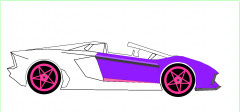
 精彩导读
精彩导读 热门资讯
热门资讯 关注我们
关注我们
